プロフィールを設定するにはどうすればいいですか?
プロフィールは、システム上のすべてのサイトで見ることができます。プロフィールには、ステータスメッセージ、写真、経歴、連絡先、ソーシャルネットワーキング情報、プライバシー設定など、 ユーザに関する情報が含まれています。教育機関によっては、ユーザアカウントが作成されると、プロフィールツールのフィールドが自動的に更新されます。 一般的には、ユーザの写真や電子メールアドレスなどが更新されます。
注:機関の設定によっては、一部のプロフィールオプションがロックされたり、利用できない場合があります。
プロフィールに移動します。
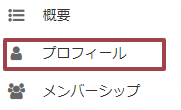
ホームエリアのメニューからプロフィールツールをクリックします。
写真の変更
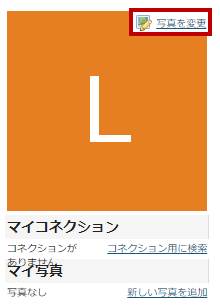
画像エリアにマウスオーバーして写真を変更を選択すると、新しい写真がアップロードされます。
新しい写真を選択してアップロードします。
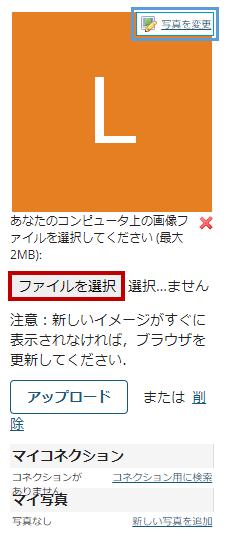
ファイルの選択ボタンをクリックすると、コンピューター上に新しい画像が表示されます。
新しい画像を選択します。
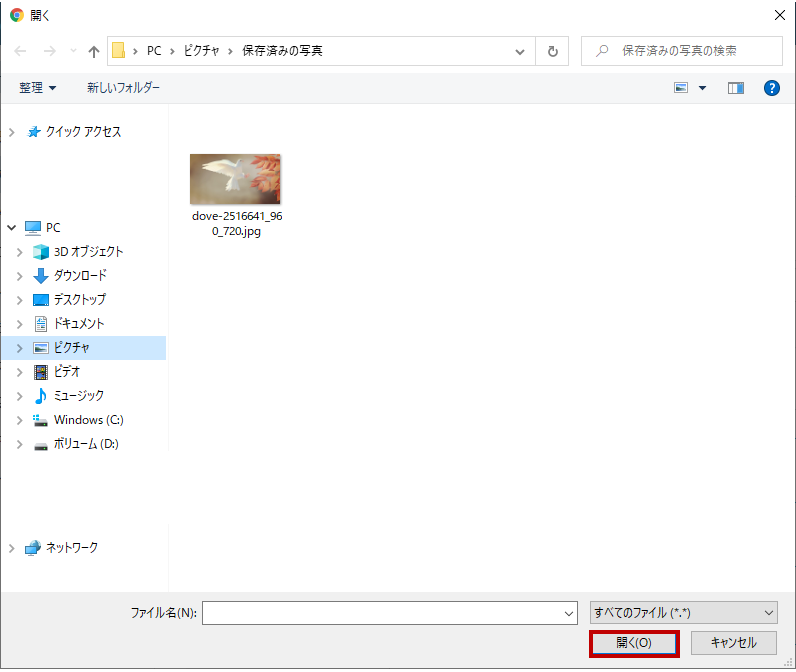
使用したい画像が見つかったら、その画像を選択して開くをクリックします。
注:画像はウェブに適した形式(.jpg、.gif、.pngなど)で、ファイルサイズが2MB以下である必要があります。
新しい写真をアップロードします。
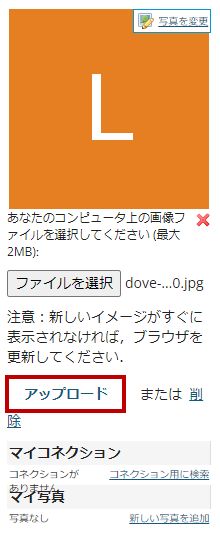
選択した画像のファイル名が一覧で表示されます。これでよければ、アップロードボタンをクリックしてください。
情報を編集します。
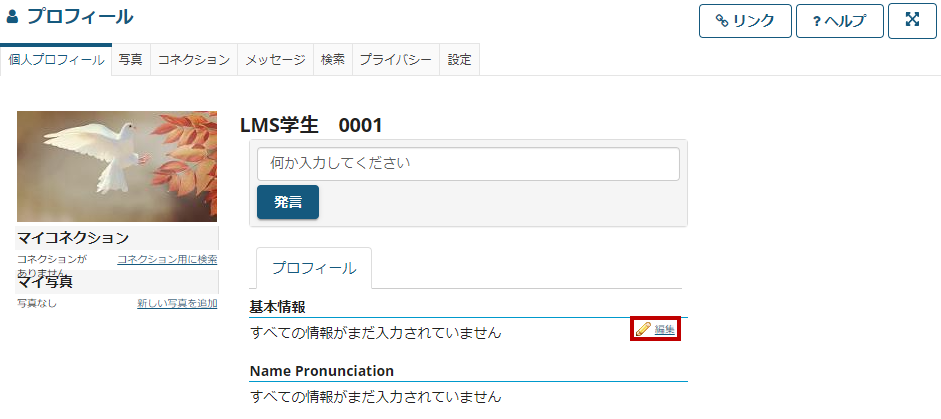
各情報の右側の横罫線付近にマウスを合わせると、編集画面が表示されます。
自分の情報を修正・追加する場合は、編集リンクをクリックしてください。
基本情報
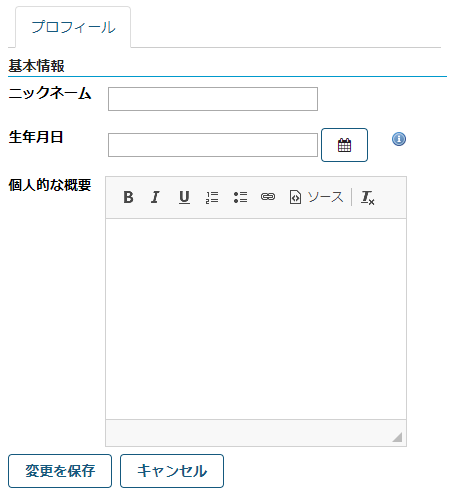
他のシステムユーザがあなたのことを少しでも知ることができるように、基本情報に簡単な自己紹介文を入力して、変更を保存をクリックします。
リッチテキストエディタは、テキストを整形したい場合に利用できます。
注:すべて任意での入力になります。また、プライバシー設定で一部の情報の表示/非表示を選択することもできます。
Name Pronunciation
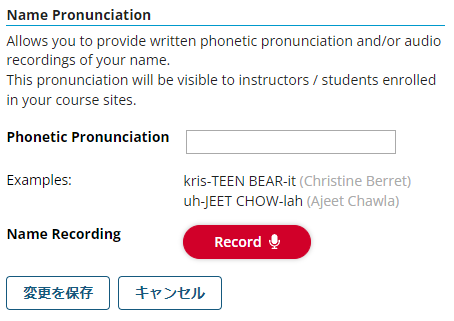
- あなたの名前の発音を入力してください。
- Recordボタンを選択すると、自分の名前の発音を録音することができます。
連絡情報
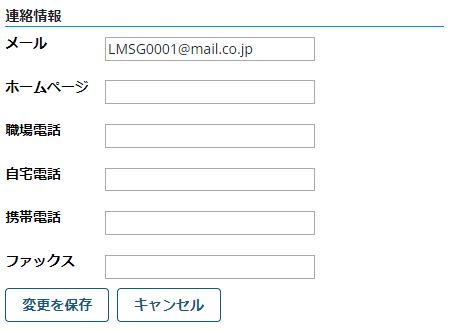
ユーザの大学のメールアドレスがこのエリアに自動的に入力されます。別のメールアドレスを希望する場合は入力してください。
また、必要に応じて電話番号やファックス番号を入力することもできます。
必ず変更を保存をクリックして、変更内容を保存してください。
スタッフ情報
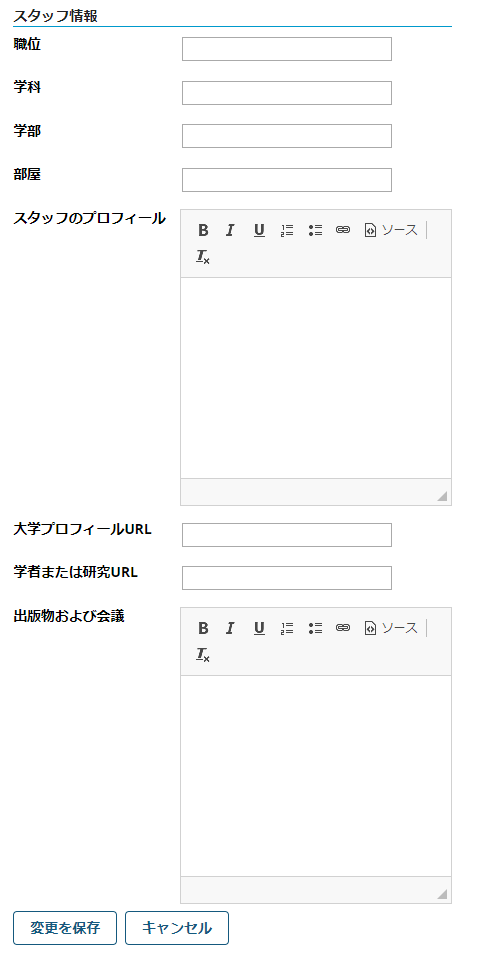
あなたが教育機関のスタッフである場合、「スタッフ情報」欄には教育機関の役割情報を入力してください。 例えば、教職員の場合は、職務経歴書のほか、研究テーマ、出版物、担当授業などの情報を掲載することができます。変更を保存する場合は、変更を保存をクリックしてください。
学生情報
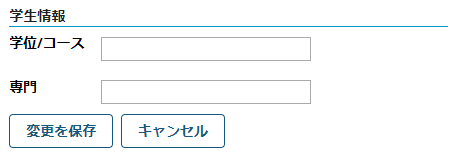
学生の場合、学位/コースや専門に関する情報を入力してください。変更を保存する場合は、変更を保存をクリックしてください。
個人情報
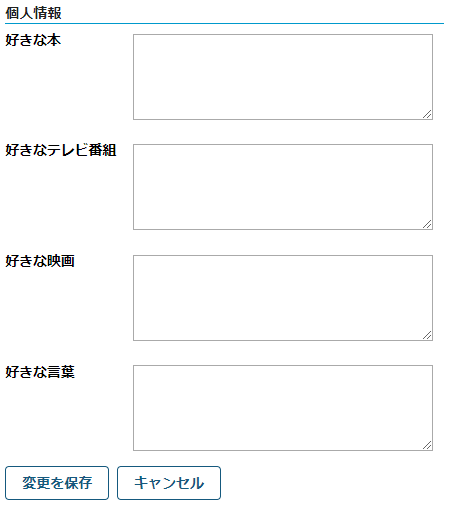
お気に入りの本、テレビ番組、映画、名言などの情報を共有することもできます。変更を保存をクリックすると、変更内容が保存されます。
ヒント:ユーザは、「プロフィール」で共通の興味に基づいてコネクションを検索することができます。



社会的なネットワーキング
自身のソーシャルメディアアカウントへのリンクや、ソーシャルネットワーキングサイトの連絡先を記載できます。変更を保存をクリックすると、変更内容が保存されます。